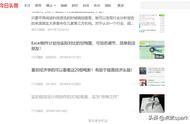我有洁癖,看到不顺眼的,用起来不舒服的,先要想方设法改善,乃至删除。修改之后,日常操作会十分顺畅,方便快捷。本次总结的是删除win7资源管理器左侧导航窗口的收藏夹、库、家庭组以及网络的方法。这些东西平时用不上,还当地方,致使下面的电脑磁盘分区的选择,要增加操作步骤才能实现。步骤如下:
1、开始菜单,搜索框输入regedit,或者win R打开运行,输入regedit,回车。
2、在注册表编辑器中定位到你需要删除的注册表项位置(文末有个小技巧,不然要一步步往下找,很麻烦。)。对应的位置如下:
收藏夹:HKEY_CLASSES_ROOT\CLSID\{323CA680-C24D-4099-B94D-446DD2D7249E}\ShellFolder,双击右侧窗格中的Attributes,在弹出窗口中3的位置,将a0900100,改成a9400100,下同。

库:HKEY_CLASSES_ROOT\CLSID\{031E4825-7B94-4dc3-B131-E946B44C8DD5}\ShellFolder,改b080010d,为b090010d
家庭组:HKEY_CLASSES_ROOT\CLSID\{B4FB3F98-C1EA-428d-A78A-D1F5659CBA93}\ShellFolder,改b084010c,为b094010c
网络:HKEY_CLASSES_ROOT\CLSID\{F02C1A0D-BE21-4350-88B0-7367FC96EF3C}\ShellFolder,改b0040064,为b0940064
3、如果提示权限问题,则在左侧窗口,右击ShellFolder,选择权限,在上半部的框中选中Administrators,勾选下半部的框中的完全控制,确定。然后执行步骤2。
修改之后,注销或重启电脑就可以看到效果。
也可以任务栏右键菜单启动任务管理器,点映象名称排序,找到explorer,结束进程,然后在任务管理器的文件菜单选择新建任务,在打开的窗口中选择浏览,选择c盘Windows文件夹的explorer,打开即可。


小技巧:处理收藏夹,就复制 323CA680-C24D-4099-B94D-446DD2D7249E,在regedit中选菜单编辑,查找,在查找目标中粘贴之后,点击查找下一个即可快速定位。
我的左侧只留有一个库,里面放三个:内存盘、桌面、最常用的一个文件夹。
使用电脑,简洁就是效率,简洁就是生命力。
,